Kamu suka merasa tidak nyaman nggak ketika ada komentar di salah satu postinganmu di Instagram yang bernada sinis bin menyebalkan? Gengges kalau istilah sekarang mah. Padahal postingan kamu tuh aman. Aman secara fotonya maupun caption-nya. Kalau sudah begitu rasanya ingin men-delete postingan itu atau memblokir orang yang berkomentar ya? Tapi…kok sayang karena hanya satu atau beberapa yang berkomentar itu foto jadi dibumihanguskan dari Instagram kita. Atau kok kayak merasa jahat banget memblokir orang yang jadi follower kita itu yah?
Kalau kamu merasakan dan mengalami hal yang sama, tenang…kamu tak sendiri…ada saya dan bisa jadi jutaan Instagrammer lainnya di luar sana. Untuk itu, saya telah menemukan solusinya. Foto-foto postingan dalam Instagram tersebut akan tetap berada dalam akun kamu. Tetapi, keberadaannya tidak bisa dilihat lagi oleh orang lain. Juga tidak bisa dilacak jejak digitalnya. Jadi bisa lebih mendamaikan Instagram kamu, kan?
Kalau sudah disembunyikan, apa bisa dilihat lagi atau diposting kembali? Bila saja suatu saat nanti kita kangen dengan foto tersebut dan keadaan sudah aman. Mungkin kamu bertanya-tanya seperti ini dalam kalbu terdalam. Jawabannya tentu saja bisa.
Pengarsipan Foto-foto Supaya Tak Bisa Dilihat Orang
Oke, sekarang saat yang ditunggu. Saya akan membagikan langkah-langkah mengarsipkan postingan foto kita supaya tidak bisa dilihat oleh orang lain. Berikut langkah-langkahnya:
1. Pilih foto yang akan disembunyikan. Klik. Lalu, klik atau tap ikon/tanda titik 3 di pojok kanan atas foto.

2. Selanjutnya, akan muncul tampilan seperti di bawah ini. Pilih ARCHIVE.
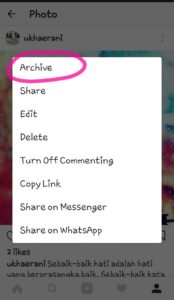
3. Sekarang postingan kamu ini sudah tak dapat dilihat orang lain lagi.
Membuka Kembali Postingan Yang Diarsipkan
Langkah-langkah yang bisa dilakukan diantaranya:
1. Masuk ke profil Instagram kamu.
2. Tap ikon yang berbentuk jarum jam seperti di bawah ini.
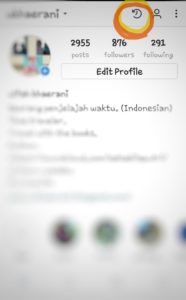
3. Selanjutnya, akan muncul postingan foto yang telah kamu sembunyikan.
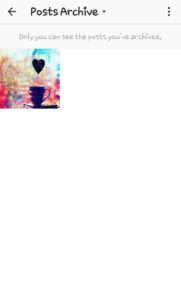
Memposting Kembali Foto-foto Yang Diarsipkan
Jika suatu saat nanti kamu ingin memposting/memunculkan kembali foto-foto yang telah disembunyikan tersebut, kamu bisa melakukan langkah-langkah berikut ini:
1. Tap ikon berbentuk jarum jam tadi.
2. Lalu, akan muncul postingan yang diarsipkan. Selanjutnya, pilih foto yang akan dimunculkan kembali ke publik. Klik.
3. Klik ikon titik 3 di pojok kanan atas foto.

4. Kemudian, akan keluar 2 pilihan seperti di bawah ini.
5. Pilih SHOW ON PROFILE.
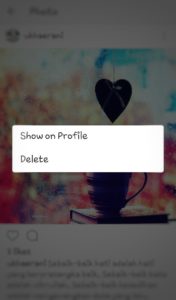
6. Foto yang kamu sembunyikan pun kini sudah bisa dilihat lagi oleh orang lain.
Menyimpan Foto Akun Yang Kita Follow Dalam Arsip Kita
Adakalanya kita ingin menyimpan foto atau keterangan foto (caption) yang bermanfaat dari akun orang lain. Namun, kita belum saatnya me-repost postingan tersebut dengan menggunakan aplikasi repost foto Android. Lalu, bagaimana ya caranya supaya postingan itu dapat dengan mudah kita temukan?
Salah satu caranya adalah dengan menyimpan atau mengarsipkan postingan tersebut dalam arsip pribadi kita. Langkah-langkah yang bisa dilakukan diantaranya:
Pilih ikon yang seperti potongan pita di pojok kanan bawah foto tersebut.
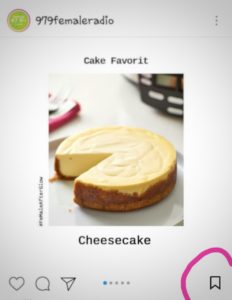
Tab ikon tersebut. Kemudian pita akan berwarna hitam dan muncul tulisan SAVE TO COLLECTION.
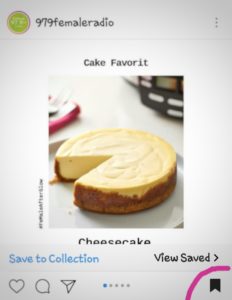
Selanjutnya, jika kamu ingin membuka postingan itu di lain waktu, kamu bisa langsung masuk ke profil akun Instagram kamu. Pilih ikon pita yang ada di bagian atas jejeran foto-foto postingan kamu.
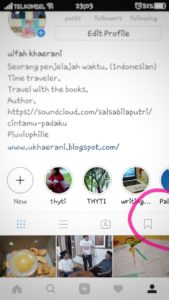
Kemudian akan muncul semua arsip foto/video dari akun orang lain. pilih foto atau video yang mau kamu lihat. Klik.
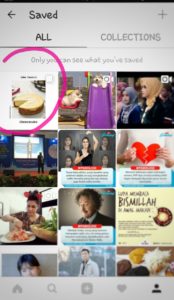
Tampilan foto yang kamu klik akan terlihat seperti di bawah ini.
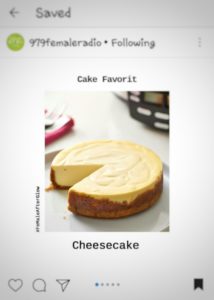
Kamu bisa langsung menelusuri foto ataU video tersebut denagn mudahnya. Jika kamu sudah tidak butuh melihatnya, kamu bisa klik ikon pita hitam itu hingga berubah putih. Postingan pun akan menghilang dari saved collections kamu dalam waktu beberapa detik saja.
Bagaimana, mudah bukan cara mengarsipkan foto atau video dari Instagram? Jika kamu merasa postingan ini bermanfaat, silakan bagikan ke orang-orang terdekat kamu. Terimakasih dan selamat ber-Instagram ria.
Tinggalkan Balasan